Inställning av QR-kodgalleri
QR-gallerier effektiviserar upplevelsen för både fotografer och deras kunder. Om du främst fotograferar förskolor och skolor är det här den perfekta lösningen för dig.
För fotografer automatiserar QR Galleries de ofta besvärliga uppgifterna med att ladda upp och organisera foton, vilket frigör tid att fokusera på att fånga det perfekta ögonblicket. Ladda helt enkelt ner QR-koderna för fotograferingen. Fotografera varje QR-kod först och sedan motsvarande deltagare. När bilderna har laddats upp sorteras de automatiskt in i individuella gallerier för varje deltagare.
För kunderna innebär QR-gallerierna inte bara att de får tillgång till bilderna med en snabb skanning av en QR-kod, utan också att de får ett extra lager av kontroll och säkerhet. Kunderna har exklusiv tillgång till sina egna personliga gallerier, med möjlighet att ytterligare skydda sina bilder med lösenordsskydd.
Aktivera funktionen för QR-kod
För att aktivera denna funktion ska du först navigera till försäljningspanelen och öppna inställningarna för QR-kod. Klicka på knappen Aktivera för att aktivera QR-kodsfunktionen. När funktionen är aktiverad kan du ladda upp din logotyp genom att klicka på knappen Ladda upp bild och välja din logotyp. Detta kommer att anpassa dina QR-kort och göra din logotyp synlig på dem. För att bättre förstå slutresultatet kan du klicka på Ladda ner exempelfiler för att få ett exempel på QR-kort. Du kan också klicka på Ladda ner förhandsgranskning PDF för att ladda ner en förhandsgranskning av dina QR-kort. Kom ihåg att klicka på Spara för att tillämpa eventuella ändringar.
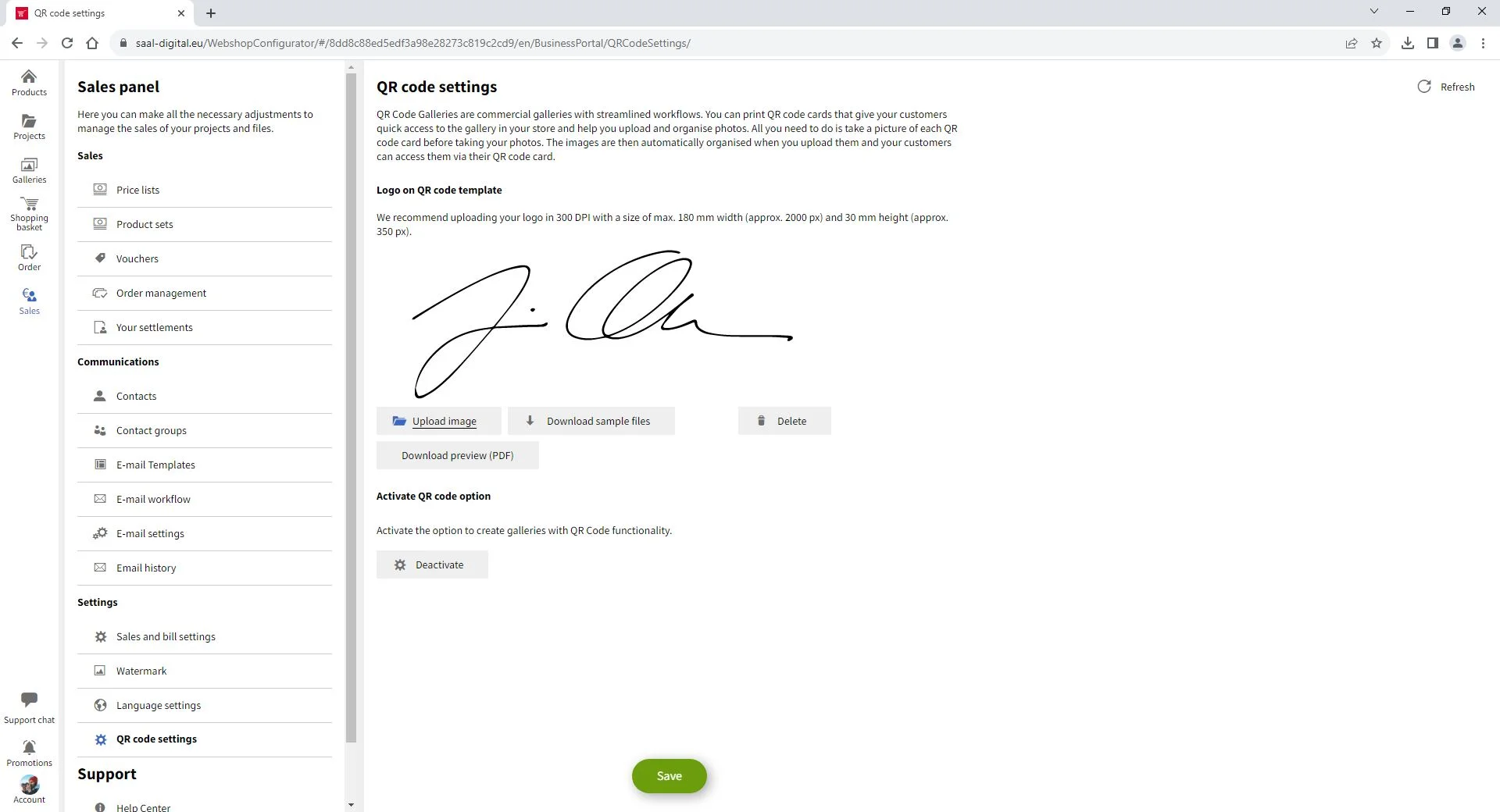
Skapa ett QR-kodgalleri
När du har aktiverat och sparat inställningarna för QR-koden går du till menyn Gallerier och klickar på Lägg till. En ny gallerityp visas med QR-kodsfunktionalitet. Om du klickar på detta alternativ öppnas en meny där du kan ange de nödvändiga inställningarna.

Titel. Ange titeln för ditt galleri som kommer att vara synligt för dina kunder.
Beskrivning. Om du vill kan du lägga till en beskrivning av ditt galleri, som också kommer att vara synlig för dina kunder.
Datum för fotograferingen. Ange datum för fotograferingen.
Börja publicera. Ange när du vill börja sälja dina bilder.
Avsluta publicering. Ange när du vill sluta sälja bilderna.
Arbetsflöde för e-post. Välj ett e-postarbetsflöde som du tidigare har ställt in i Försäljningspanelen.
Förväntade personer. Ange antalet personer som förväntas delta i fotograferingen för att generera lämpligt antal QR-kort. Vi rekommenderar att du skapar några extra kort för säkerhets skull. Du kan alltid generera fler QR-kort.
När du har fyllt i alla uppgifter klickar du på Fortsätt för att gå vidare.

Ditt nya tomma QR-galleri öppnas. Menyn Allmänt visas som standard. Ytterligare verktyg för hantering av QR-galleriet, t.ex. Kontakter, Beställningar och QR-koder, visas i den högra kolumnen.
















